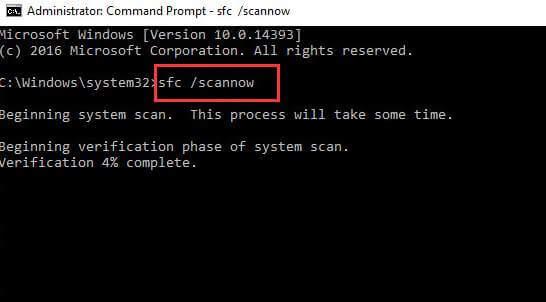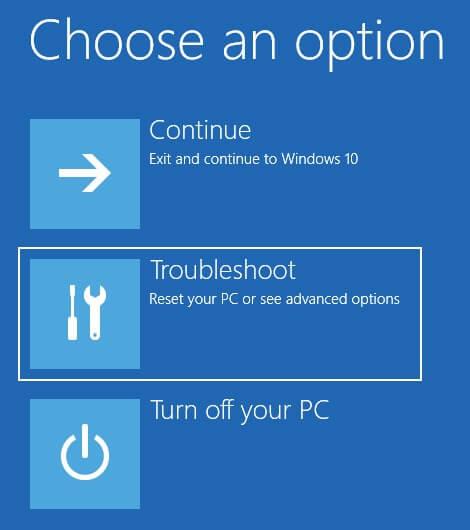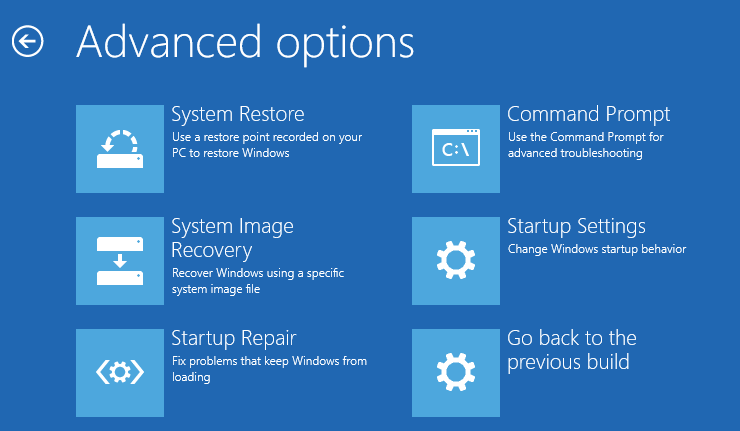SYSTEM_PTE_MISUSE is een andere Windows 10 BSOD-fout die de hele sessie onderbreekt en uw pc opnieuw opstart nadat de BSOD-fout is weergegeven. Dit type Blue Screen of Death-fouten wordt vaak gegenereerd vanwege beschadigde of incompatibele hardware. Als uw computer last heeft van dit probleem, moet u dit zo snel mogelijk oplossen om andere toekomstige schade te voorkomen.
In dit artikel krijgt u de methoden waarmee u de System Pte-misbruikfout in Windows 10 kunt oplossen. Maar voordat we naar de oplossingen gaan, laten we eerst kijken wat de oorzaak is van de 0x000000da-fout?
Oorzaken van SYSTEM_PTE_MISUSE Blue Screen-fouten
- Verkeerd geconfigureerde, oude of beschadigde systeemstuurprogramma's.
- Corruptie van de Windows-registerdatabase kan ook dit soort foutmeldingen genereren.
- Computervirus of malware-infectie.
- Driverclash na het toevoegen van nieuwe hardware aan uw systeem.
- Fout 0xDA blauw scherm veroorzaakt door een beschadigde harde schijf.
- SYSTEM_PTE_MISUSE STOP-fout als gevolg van geheugenbeschadiging (RAM).
Automatische oplossing: pc-reparatietool
Als u uw systeem snel en foutloos wilt maken, moet u een professioneel ontworpen pc-reparatietool gebruiken. Deze applicatie is een van de beste en efficiënte manieren om uw Windows-systeem te onderhouden. Deze software bevat een eenvoudig te gebruiken interface, zodat men deze tool gemakkelijk kan bedienen zonder enige professionele vaardigheid. Als uw computer fouten vertoont met betrekking tot register, DLL, toepassing, games, BSOD-fout en meer dan deze foutreparatietool, kunt u deze repareren.
Download en installeer deze tool, het zal automatisch uw pc/laptop scannen en alle fouten herstellen. Deze app biedt ook de mogelijkheid om problemen met het stuurprogramma op te lossen, het kan elke fout met betrekking tot het stuurprogramma van het systeem bijwerken en oplossen. Het wordt dus aanbevolen om deze software te gebruiken en de prestaties van uw oude computer te verbeteren.
Download pc-reparatietool om pc-fout te herstellen.
Methoden om systeemmisbruik Windows 10 op te lossen
Methode 1: apparaatstuurprogramma's bijwerken
Soms treedt er een Windows-updatefout op vanwege verouderde stuurprogramma's. Er wordt voorgesteld om stuurprogramma's bij te werken, omdat dit u zal helpen bij het verwijderen van updatefouten en verschillende Windows-problemen. Volg de stappen:
- Druk op de Windows+ X- toets en klik op Apparaatbeheer
- Selecteer stuurprogramma bijwerken > eigenschappen openen

- Tabblad Details openen in vervolgkeuzelijst >navigeer Driver -ID's
- Open het tabblad Stuurprogramma en verwijder het
- Kopieer en plak de eerste regel in de browser om de originele site van de fabrikant te zoeken
- Download het stuurprogramma > installeer het en start uw computer opnieuw op
Als dit niet werkt, verwijder dan het verouderde stuurprogramma en installeer de nieuwste versie van de Microsoft- of de fabrikantsite.
Methode 2: Voer SFC-scan uit
Beschadigde bestanden zijn de belangrijkste reden achter fouten die in het systeem verschijnen, zoals System Pte-misbruikvensters in Windows 10.
Maar het is eenvoudig om de beschadigde systeembestanden te herstellen door de pc/laptop in Windows 10 te scannen. Er is een ingebouwde tool die het systeem controleert en helpt bij het oplossen van de fout.
Volg hiervoor de stappen:
- Klik op "start" of druk op de "Windows-knop"
- Typ "cmd" en druk op enter

- Typ "sfc/scannow" in de prompt en druk op enter
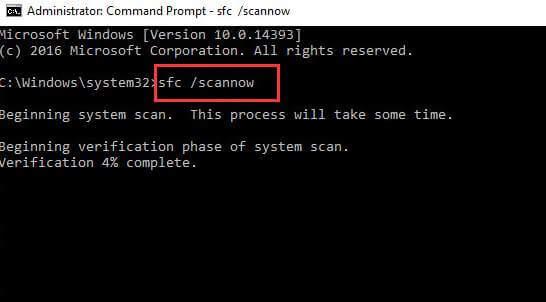
Nu zal het de systeembestanden controleren en ze vervangen als ze beschadigd zijn.
Zodra het proces is voltooid, zal het u laten zien of het corrupte bestanden heeft gevonden en het zal repareren. Start nu uw computer opnieuw op.
Ik hoop dat het na het repareren van de beschadigde bestanden het Pte-misbruik van het codesysteem in Windows 10 stopt en het repareert.
Methode 3: stuurprogramma's terugdraaien
U kunt teruggaan naar de vorige versie van het stuurprogramma dat beschikbaar is, met behulp van de gegeven stappen kunt u teruggaan naar het vorige stuurprogramma:
- Klik op Start
- Zoek in Apparaatbeheer , klik op het resultaat om de ervaring te openen
- Vouw de categorie met probleem uit
- Klik er met de rechtermuisknop op en selecteer de optie Eigenschappen
- Klik op het tabblad Driver
- Klik op Rollback Driver (beschikbaar)

- Selecteer de optie om te antwoorden
- Klik op de knop Ja
Na het voltooien van deze stap. Het recente stuurprogramma wordt vervangen door het oudere stuurprogramma dat de Windows 10 0x000000da-fout kan oplossen.
Methode 4: Controleer op virus- en malware-infectie
Sommige virussen kunnen een BSOD System_pte_misuse-fout veroorzaken. Virussen vertegenwoordigen zichzelf als "technische ondersteuning" -team van vensters en kunnen taakbeheer uitschakelen en de muisaanwijzer verbergen en BSOD-afbeelding op een scherm weergeven. Wanneer uw computer door virussen wordt geïnfecteerd, wordt er een bericht weergegeven in Windows Defender. Scan in dit geval uw pc/laptop. Volg deze stappen om uw computer te scannen:
- Ga naar startmenu > instellingen >update en beveiliging >Windows defender
- Klik in het gedeelte "virus- en bedreigingsbeveiliging" op "Geavanceerde scan"
- Kies "Windows Defender offline scan" optie

Nadat het scannen is voltooid, controleert u of de 0x000000da-fout is verholpen of niet.
Methode 5: Voer DISM Tool uit.
Probeer de DSIM-service (Deployment Image Service and Management) uit te voeren. Volg hiervoor de stappen:
- Open de opdrachtprompt in de beheerdersmodus, typ de volgende opdracht hieronder en druk op enter:
Dism /Online /Cleanup-Image /CheckHealth
Dism /Online /Cleanup-Image /ScanHealth
Dism /Online /Cleanup-Image /RestoreHealth

- Nadat het proces is voltooid, start u uw computer opnieuw op.
Methode 6: Voer de probleemoplosser uit
Volg de onderstaande stappen om toegang te krijgen tot de probleemoplosser voor hardware en apparaten :
- Typ " Problemen oplossen " in de instellingenbalk en druk op Enter.
- Klik op " Alles weergeven " in de linkerbovenhoek.
- Hierdoor wordt de lijst met probleemoplossers weergegeven die op de computer zijn ingebouwd. U kunt nu op de hardware en apparaten in de lijst klikken en de probleemoplosser uitvoeren.

Methode 7: Veilige modus
- Klik op het menu "Start" en selecteer vervolgens "Instellingen".
- Klik in de instellingen op "Update & Beveiliging", zoek naar de optie "Herstel" en selecteer.

- Klik onder de "Geavanceerde opstartoptie" op de knop "Nu opnieuw opstarten" . Nu ga je naar de "Veilige modus".
- Selecteer "Problemen oplossen", optie
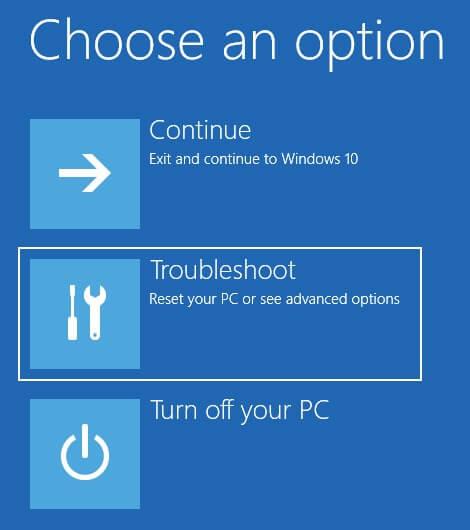
- Selecteer 'Geavanceerde opties', vervolgens ' Opstartinstellingen' en vervolgens 'Opnieuw opstarten'.
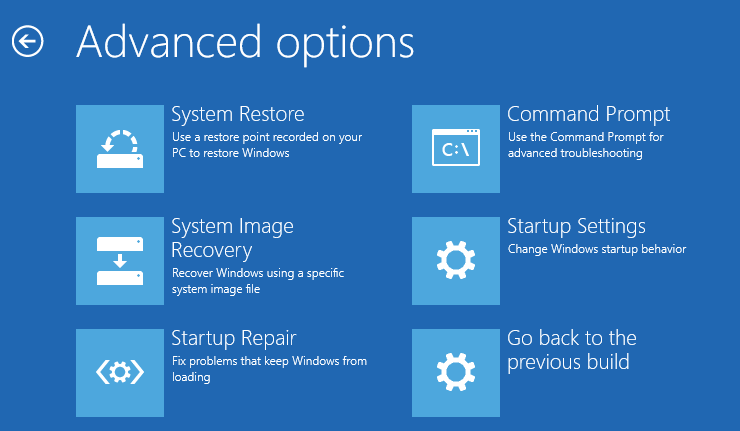
- De opties voor "Veilige modus" beginnen bij nummer 4. Druk op de cijfertoets 4 voor de veilige modus
Na het uitvoeren van de bovenstaande stappen start uw Windows 10 op in de veilige modus.
Conclusie
Hier heb ik voldoende informatie verstrekt over de fout System Pte-misbruik in Windows 10. Probeer de bovengenoemde methoden om de 0x000000da-fout op te lossen.
Ik hoop dat dit artikel nuttig voor je is en dat je de oplossing voor het probleem hebt gevonden.